windows11更新完屏幕一直闪怎么办 windows11更新后屏幕一直闪修复方法
更新时间:2023-04-04 10:20:11作者:xinxin
有些用户在日常使用windows11纯净版电脑的过程中,也会及时依据微软发送的更新推送进行系统的修复更新,不过有小伙伴的windows11系统在更新之后启动进入桌面时,却总是出现闪屏现象,对此windows11更新完屏幕一直闪怎么办呢?以下就是有关windows11更新后屏幕一直闪修复方法。
具体方法:
1、首先我们开启任务管理器,选择其中的“文件”选项,然后选择“运行新任务”选项。
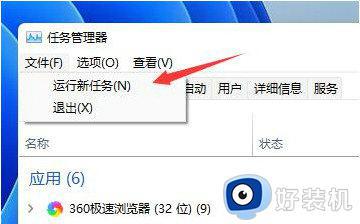
2、接着我们在该界面之中勾选“以系统管理权限创建此任务”,输入指令“ms-settings:wheel”。按下回车确认。
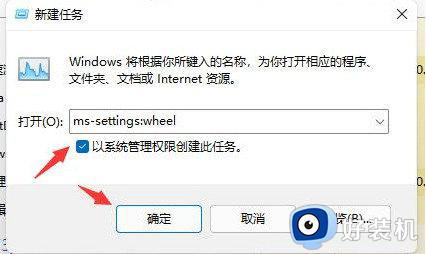
3、然后我们进入设置的页面之后,我们可以选择“Windows更新”选项。
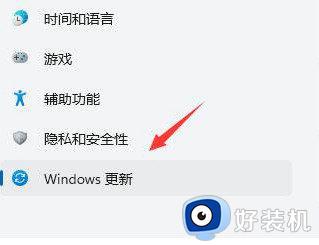
4、接着我们单击选择其中的“更新历史记录”。
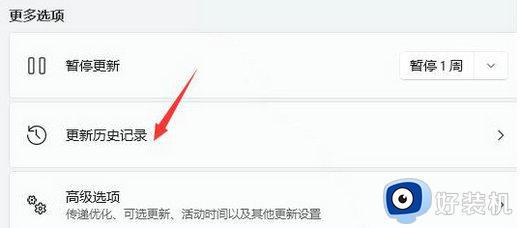
5、当我们进入历史记录之后,再选择其中“卸载更新”选项。
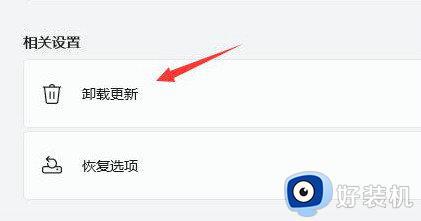
6、最后在卸载更新中,找到KB500430更新选项,再用鼠标右键选中“卸载”就可以修复该问题啦。
上述就是小编给大家讲解的windows11更新后屏幕一直闪修复方法了,有遇到相同问题的用户可参考本文中介绍的步骤来进行修复,希望能够对大家有所帮助。
windows11更新完屏幕一直闪怎么办 windows11更新后屏幕一直闪修复方法相关教程
- win11KB5004300更新后闪屏的修复方法 win11更新KB5004300之后闪屏怎么办
- win11更新KB5004300补丁后一直闪屏怎么回事 win11更新KB5004300无限闪屏如何修复
- windows11桌面图标一直闪烁什么原因 windows11桌面图标一直闪烁两种解决方法
- win11更新之后闪屏怎么回事 更新win11后一直闪屏的解决方案
- windows11屏幕一直刷新怎么回事 win11桌面一直自动刷新如何修复
- win11新建账户一直闪屏,无法操作怎么修复
- win11任务栏一直闪怎么回事 windows11任务栏闪屏如何处理
- windows11闪屏问题解决方法 windows11电脑狂闪屏怎么办
- win11桌面一直刷新闪屏无法操作怎么办 win11开机桌面无限刷新闪屏修复方法
- win11一直刷新桌面怎么办 win11桌面不断刷新闪屏修复方法
- win11病毒和威胁防护打不开怎么回事 win11病毒和威胁防护开不了如何解决
- usbcleaner6.0怎么去除写保护 usbcleaner6.0去除写保护的步骤
- win11远程桌面连接不上解决方法 win11远程连接不上如何解决
- windows11怎样安装安卓应用 windows11如何安装安卓应用
- windows11怎么隐藏下方任务栏 win11如何隐藏任务栏
- windows11怎么找ie浏览器 windows11的ie浏览器在哪儿
win11教程推荐
- 1 win11病毒和威胁防护打不开怎么回事 win11病毒和威胁防护开不了如何解决
- 2 win11找不到支持windowshello人脸的摄像头怎么解决
- 3 windows11怎么退出微软账户 win11如何退出Microsoft账户
- 4 win11自带输入法怎么打特殊符号 win11微软输入法的特殊符号在哪里
- 5 win11自动禁用输入法怎么办 win11已禁用输入法解决方法
- 6 win11自动开关机在哪里设置 win11计算机定时开关机设置方法
- 7 win11怎么隐藏输入法状态栏 win11如何隐藏输入法图标
- 8 windows11怎么改中文 windows11如何设置中文
- 9 win11重置未进行任何更改怎么办 win11重置提示未进行任何更改解决方法
- 10 win11桌面改win10风格设置方法 win11布局怎么改成win10风格
